- Už ste niekedy začali s novým projektom Paint 3D a uvedomili ste si, že nemôžete používať program Magic Select?
- Ak to chcete vedieť ako používať program Magic Select v programe Paint 3D, je potrebné dbať na správne použitie ponuky.
- Pre niečo viac ako Paint 3D Magic Select musíte vedieť, že tAdobe Suite ponúka skvelú aplikáciu.
- S podrobnými krokmi, ktoré sú už uvedené, budete mať viac času sústrediť sa na zábavnú časť, takže čítajte ďalej!
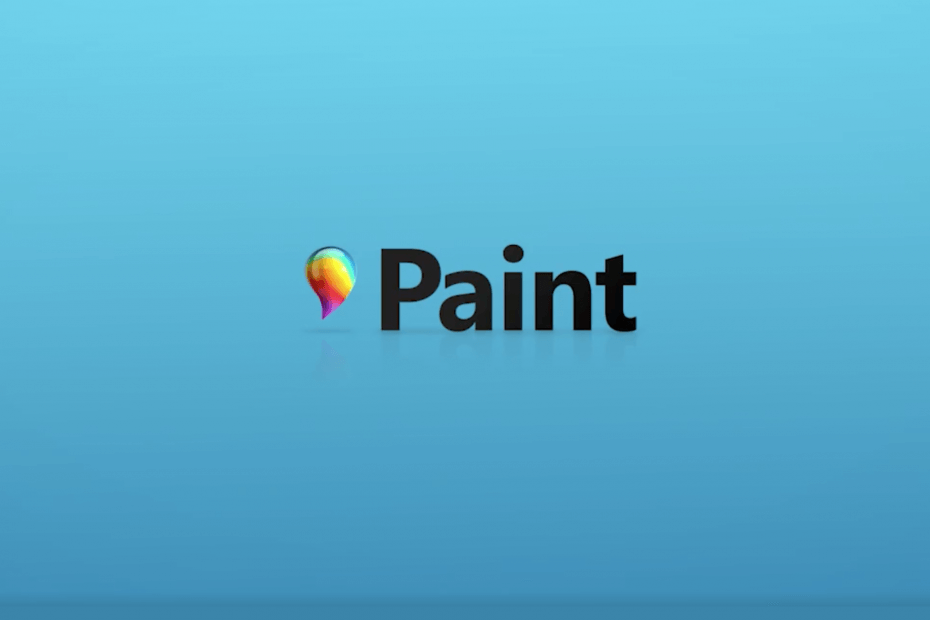
Creative Cloud je všetko, čo potrebujete na oživenie svojej fantázie. Používajte všetky aplikácie Adobe a kombinujte ich, aby ste dosiahli úžasné výsledky. Pomocou služby Creative Cloud môžete vytvárať, upravovať a vykresľovať v rôznych formátoch:
- Fotografie
- Videá
- Piesne
- 3D modely a infografiky
- Mnoho ďalších umeleckých diel
Získajte všetky aplikácie za špeciálnu cenu!
Ak ste začali používať Maľujte 3Da ste zvedaví, ako používať nástroj Magic Select, najlepšiu odpoveď ste našli v správe Windows.
Program Paint 3D vám ponúka možnosť ľahko používať pokročilé nástroje využitím jeho užívateľsky príjemného rozhrania a jednoduchých príkazov.
Nástroj Magic Select z programu Paint 3D od spoločnosti Microsoft vám tiež umožní ľahko odstrániť akékoľvek pozadie a vytvoriť požadovaný projekt bez potreby veľkého učenia.
V dnešnom článku si ukážeme, ako môžete pomocou nástroja Magic Select ľahko získať profesionálne vyzerajúce výsledky. Čítajte ďalej a dozviete sa, ako na to.
Rýchly tip:
Časy, keď ste sa cítili neisto, sú preč. Profesionálny nástroj ako Photoshop nevyžaduje technicky zdatnú osobnosť. Tento softvér nie je ani zďaleka tak strašný ani pre začínajúcich používateľov.
Koniec koncov, prichádza s hladkým rozhraním a inšpiratívnym obsahom od profesionálnych fotografov z celého sveta.
Ak ho chcete ovládať, nájdete pôsobivé funkcie na gradáciu farieb a jedinečné vizuálne efekty spolu so základnými nástrojmi, na ktoré ste zvyknutí Maľujte 3D.
To všetko robí Adobe Photoshop premiér obrázok softvér na úpravu okamihu.

Adobe Photoshop
Chcete získať úplnú kontrolu nad fotografiami, s ktorými pracujete? Potom vyskúšajte program Adobe Photoshop už teraz!
Ako môžem použiť program Magic Select v programe Paint 3D?

1. Otvorte program Paint 3D a kliknite na ikonu Nový tlačidlo na vytvorenie nového projektu.
2. Kliknite na ikonu Ponuka ikona v ľavej hornej časti obrazovky.
3. Vyber Vložte možnosť a vyberte obrázok, z ktorého chcete odstrániť pozadie.
4. Kliknite na ikonu Nástroj Magic Select z horného menu.
5. Presuňte rohy modrého poľa tak, aby sa časť z obrázka nezmestila.
6. Kliknite na ikonu Ďalšie tlačidlo.
7. Použi Pridať a Odstrániť na doladenie výberu.
8. Kliknite hotový keď skončíte s výrezom objektu a odstránením pozadia.
V tejto príručke sme diskutovali o tom, čo nástroj Magic Select robí, a tiež o tom, ako ho efektívne používať na dosiahnutie vynikajúcich výsledkov.
Ak pre vás tento článok bude užitočný, neváhajte a dajte nám vedieť. Môžete tak urobiť zadaním textu do sekcie komentárov nižšie.
často kladené otázky
Magic Select je intuitívny nástroj, ktorý vám dáva možnosť orezať pozadie alebo odstrániť ľudí a objekty z akejkoľvek fotografie.
Áno, v programe Paint 3D môžete animovať bežné 2D fotografie a dokonca aj 3D obrázky. Niektoré zaujímavé softvérové nástroje na digitálne fotoalbumy nájdete tu vyhradený zoznam.
Ak chcete do programu Skicár pridať 3D nálepky, vyberte ikonu Nálepky ikona, vyberte tvar, textúru nálepky a potom ju kliknutím a ťahaním vytvorte na svojom pracovnom priestore. Použite náš sprievodca určený na používanie programu Magic Select v programe Paint 3D.


